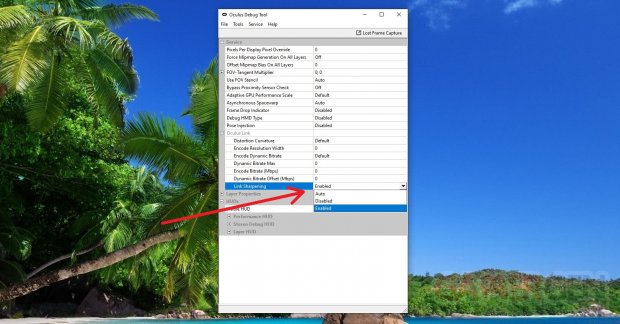Oculus Link Sharpening : boostez la netteté de vos jeux PC VR en Link ou Air Link sur Oculus Quest !
par Kevin H.Améliorer le rendu visuel sans perte de performance avec un câble Link ou en Air Link n’aura jamais été aussi simple, dites adieu au flou.
Avec l’arrivée de la fonction Oculus Link en 2019, nos Oculus Quest jusqu’alors limités à leur fonction première de casque de réalité virtuelle autonome sont devenus des casques hybrides, pouvant exécuter du contenu PC VR. Sous réserve de posséder un PC suffisamment puissant, les utilisateurs ont désormais accès à des expériences toujours plus abouties techniquement et graphiquement. Avec le temps, des solutions sans fil comme Virtual Desktop ou Air Link sont apparues, incarnant en quelque sorte le Saint Graal de la réalité virtuelle sur PC. Cependant, à l’instar des casques strictement PC VR comme le Rift S, le Valve Index, le HTC VIVE Pro ou le HP Reverb G2 pour ne citer qu’eux, le rendu visuel dans nos Oculus Quest souffre d’une certaine dégradation visuelle due à la technologie utilisée. Contrairement à ces derniers, ils ne reçoivent pas d'images brutes, mais des images compressées.
Au fur et à mesure des mises à jour Oculus, de nouvelles fonctionnalités permettant de pallier ce problème de compression sont apparues. Il est ainsi possible d'augmenter la résolution de rendu dans le casque, d'augmenter le débit d'encodage ou encore d'appliquer du supersampling pour améliorer sensiblement la qualité visuelle (vous pouvez retrouver notre tutoriel complet valable pour Link et Air Link ici). Cependant, il subsiste encore un manque de netteté de l’image, notamment sur les contours qui restent encore un peu flous, ce qui place le rendu visuel des expériences PC VR sur Oculus Quest un peu en retrait des casques entièrement dédiés PC VR. C’est là que l’Oculus Link Sharpening entre en jeu !
Kézako ?
L’Oculus Link Sharpening est une fonctionnalité ajoutée avec la version v33 du logiciel Oculus PC, permettant d’affiner les contours des images en ajoutant un filtre de netteté (sharpen), qui va accentuer les contrastes sur le contour des objets et de l'image, et ainsi apporter une netteté accrue sans entraîner de baisse de performance.
Sur les captures d’écran zoomées ci-dessous (extraites de Project CARS 2), vous pouvez vous rendre compte de la différence visuelle :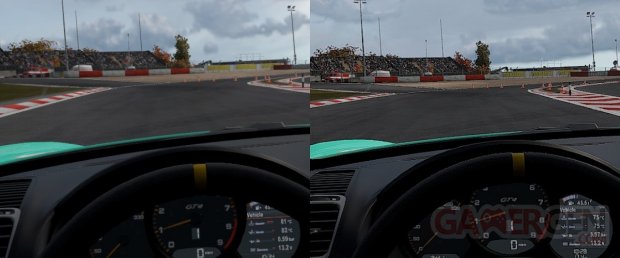
Les textures deviennent plus détaillées, les banderoles jaunes, les arbres, les cônes ou le public deviennent plus nets. La visibilité, de près comme de loin, et la perception des distances s'améliorent, car les objets semblent se détacher plus nettement les uns des autres. Hormis le gain visuel notable, la fatigue oculaire s’en retrouve également diminuée, de même, la lecture des textes devient plus agréable. Ce gain de netteté est en outre très appréciable pour les possesseurs de petites configurations, qui ne peuvent se permettre d'augmenter la résolution de rendu dans le casque pour améliorer la qualité de l'image, sous peine de faire sombrer leurs performances. Cependant, comme tout filtre de netteté, cela peut introduire des contours légèrement plus noirs (comme vous pouvez le voir sur les captures d'écran du dessus), pouvant donner un air moins doux à l’image, ainsi qu'un aliasing parfois plus visible (effet d'escalier sur les bords ou arêtes des objets). Mais rassurez-vous, l'Oculus Link Sharpening est hautement bénéfique. Jamais les textures ou détails de nos armes dans The Walking Dead: Saint & Sinners ne nous aurons paru aussi criants de réalisme. De même, dans Half Life: Alyx qui est déjà magnifique, nous nous prenons à redécouvrir les textures du sol, des murs et le grain de peau des ennemis. Le flou n'est plus présent, l'image est plus fine, l'immersion s'en retrouve augmentée ! Gardez cependant à l'esprit que plus la résolution utilisée dans le casque est élevée, plus le résultat est précis.
Comment activer le Sharpening Link ?
Tout d’abord, notez que cette fonctionnalité propre à Oculus n’est compatible qu’avec les solutions filaires Oculus Link ou sans fil Air Link, ce qui laissera les utilisateurs de Virtual Desktop sur le carreau. Nous sommes cependant en droit d’espérer que cela débarquera dans le futur, Virtual Desktop s'étoffant régulièrement de nouveautés ou d'améliorations visuelles (SSW, nouveaux paramètres de résolution, fréquence).
Pour activer l'Oculus Link Sharpening, il est nécessaire d’utiliser l’utilitaire gratuit Oculus Debug Tool :
- Oculus Debug Tool (ODT) est un logiciel de monitoring permettant d’afficher des informations et graphiques de performances ou d’utilisation en VR, mais aussi d'améliorer la qualité de rendu dans le casque, etc. OculusDebugTool.exe est situé dans sur votre disque dur C dans le répertoire : Program Files/Oculus/Support/oculus-diagnostics/OculusDebugTool.exe ;
- Une fois ouvert, naviguez jusqu’à Link Sharpening puis cliquez sur Enabled.
- Si vous n'apercevez pas de gain visuel, il se pourrait que le mode Auto soit déjà activé. Pour vous rendre compte de la différence, nous vous invitons à sélectionner Disabled, puis à lancer un jeu, et enfin à cliquer sur Enabled et revenir dans la même scène pour comparer. L’effet de netteté est garanti.
Avec cette technologie, Oculus réduit l’écart visuel avec les casques strictement PC VR et nous apporte enfin ce boost de netteté que nous attendions depuis le début, le flou n'est plus qu'un lointain souvenir. Notez que malgré son côté hybride, l’Oculus Quest 2 est aujourd’hui le casque PC VR le plus utilisé sur SteamVR, pulvérisant de très loin la concurrence.
Si vous n'avez pas encore sauté le pas, vous pouvez vous offrir un Oculus Quest 2 chez Boulanger, la Fnac, Darty ou Amazon pour 349,99 €.